ТОП-7 Способов Как Скачать Оригинальный ISO Образ Windows 10
Как скачать официальные ISO-образы Windows 10 без Media Creation Tool
Существует возможность загрузки файла ISO-образа Windows 10 для выполнения чистой установки системы без использования Media Creation Tool, но Microsoft скрывает ее для пользователей Windows 10.
Microsoft создает ISO-образы для каждого релиза Windows 10, в том числе и для Windows 10 November 2019 Update. Тем не менее, когда вы заходите на сайт поддержки, то у вас отсутствует возможность загрузки ISO-образов напрямую. Вместо этого вам предлагается скачать Помощник по обновлению Windows или Media Creation Tool.
Это связано с тем, что сайт поддержки Microsoft умеет определять вашу операционную систему – если вы используете Windows 10, то Microsoft навязывает вам применение именно Media Creation Tool.
Однако, если вы не хотите выполнять дополнительные шаги, то можете напрямую загрузить ISO-образы с серверов Microsoft без Media Creation Tool. Для этого достаточно сообщить сайту поддержки, что вы используете другую операционную систему.
В данном руководстве мы расскажем как скачать официальные ISO-образы Windows 10 (November 2019 Update) напрямую с серверов Microsoft без использования Media Creation Tool.
Как скачать ISO-образ Windows 10 с сайта Microsoft
Чтобы скачать ISO-образ Windows 10 Windows 10 November 2019 Update (версия 1909), вам нужно изменить параметры браузера.
Какой браузер вы используете?
Microsoft Edge
- В браузере Microsoft Edge перейдите по ссылке microsoft.com/ru-ru/software-download/windows10ISO.
- Кликните правой кнопкой мыши по странице и выберите опцию “Проверить элемент” (или нажмите F12 ).
Совет: Если вы не видите данный пункт в меню: то откройте страницу about:flags и отметьте опцию: Отобразить пункты “Показать источник” и “Проверит элемент” в контекстном меню.
- Выберите вкладку “Эмуляция”.
- В секции режим установите значение параметра “Строка агента пользователя” на Apple Safari (iPad).
- Обновите страницу, если браузер не сделал это автоматически.
- Выберите желаемую версию Windows 10 и нажмите кнопку “Подтвердить”.
- Выберите ваш язык из выпадающего меню и нажмите кнопку “Подтвердить”.
- Нажмите кнопку для старта загрузки ISO-образа Windows 10.
Google Chrome / Яндекс.Браузер / Opera / Chromium
- В браузере Google Chrome / Яндекс.Браузер / Opera / Chromium перейдите по ссылке microsoft.com/ru-ru/software-download/windows10ISO.
- Кликните правой кнопкой мыши по странице и выберите опцию Просмотреть код (или нажмите F12 ).
- В инструментах разработчиках выберите меню “три точки”, затем перейдите в More tools > Network conditions.
- В разделе “User agent” уберите галочку “Select automatically”.
- В выпадающем списке выберите Safari – Mac.
- Обновите страницу.
- Выберите желаемую версию Windows 10 и нажмите кнопку “Подтвердить”.
- Выберите ваш язык из выпадающего меню и нажмите кнопку “Подтвердить”.
- Нажмите кнопку для старта загрузки ISO-образа Windows 10.
Mozilla Firefox
- В браузере Mozilla Firefox перейдите по ссылке microsoft.com/ru-ru/software-download/windows10ISO.
- Установите расширения для изменения директивы user-agent, например, User-Agent Switch или Random User-Agent.
- С помощью расширения переключите user-agent на другую платформу, например на Apple Mac-OS.
- Обновите страницу.
- Выберите желаемую версию Windows 10 и нажмите кнопку “Подтвердить”.
- Выберите ваш язык из выпадающего меню и нажмите кнопку “Подтвердить”.
- Нажмите кнопку для старта загрузки ISO-образа Windows 10.
После загрузки ISO-образа вы можете использовать инструменты для создания загрузочных носителей Windows 10, например, программу Rufus.
Как скачать оригинальный ISO образ Windows 10 с сайта Microsoft

Хотите скачать ISO образ Windows 10 для создания загрузочной флешки? На этой странице вы сможете скачать и узнать, как скачивать ISO-файл Windows 10 с сервера Microsoft напрямую без программы Media Creation Tool.
На данный момент Windows 10 версия 1903 от 21 мая 2019 г. является последней доступной для скачивания. В версии 1903 появились новые функции, такие как Светлая тема, Песочница, Зарезервированное хранилище и многое другое.
Скачать официальный Windows 10 1903 ISO
Microsoft в основном предпочитает официальный инструмент Media Creation Tool для скачивания последней версии Windows 10. Но если вам нужен именно ISO образ, мы поделились ссылкой для загрузки последней версии Windows 10 ISO прямо с сервера Microsoft.
По этим ссылка вы сможете скачать оригинальный ISO образ 64 bit или 32 bit. В одном iso образе находится Windows Домашняя и Pro версия.
Прямая загрузка с сервера Microsoft
Способ 1. Загрузка ISO образа
Также вы можете настроить браузер, чтобы получить прямую ссылку для загрузки последней версий Windows 10 1903. Выполните следующие действия.
В компьютерной версии сайта, доступно только скачивания инструмента Media Creation Tool — которая позволяет обновиться до последней версии Windows 10, выполнить чистую установку системы, скачать образ Windows 10 ISO и создать установочный носитель.
Но если вы хотите скачать только ISO образ, то вам потребуется переключиться на мобильную версию сайта , для этого следуйте инструкции ниже.
Если у вас браузер Google Chrome или Яндекс.Браузер
- Откройте страницу загрузки Microsoft Windows 10 в браузере Google Chrome или Яндекс.Браузер.
- Откройте «Панель разработчика». Для этого нажмите клавишу F12 .
- Запустите эмулятор мобильного устройства. Для этого в «Панель разработчика», нажмите на значок мобильного устройства. Либо нажмите сочетание клавиш Ctrl+Shift+M .
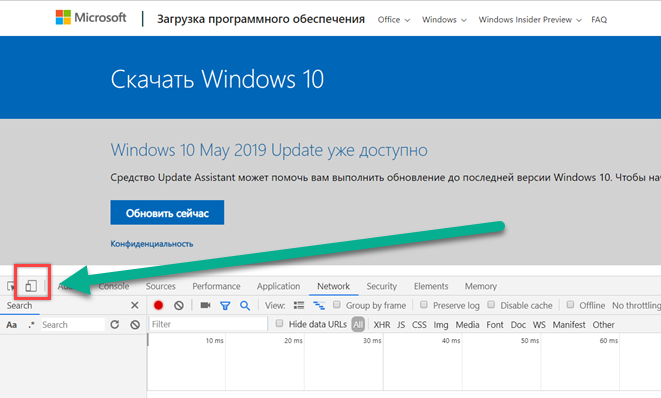
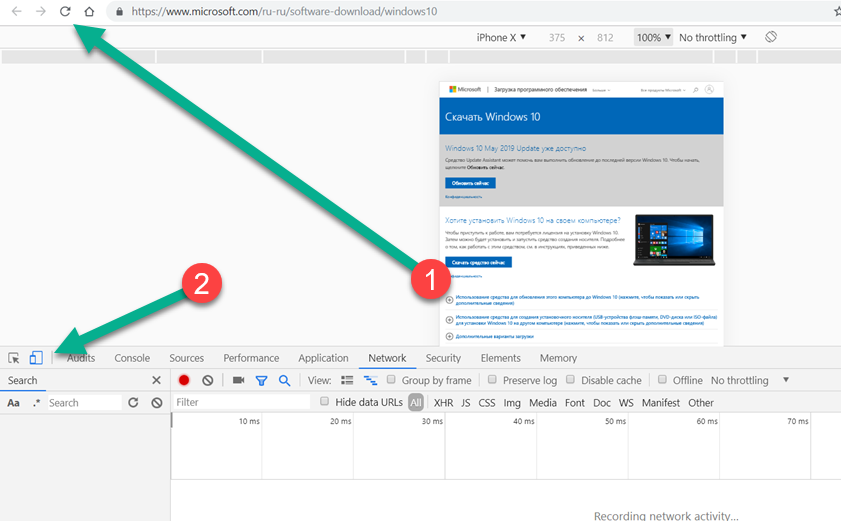
Как только вы переключились в обычный режим, увидите форму, где вам предлагают выбрать «Выпуск Windows».
Указанные выпуски Windows 10 подходят как для Windows 10 Домашняя, так и для Windows 10 Pro.
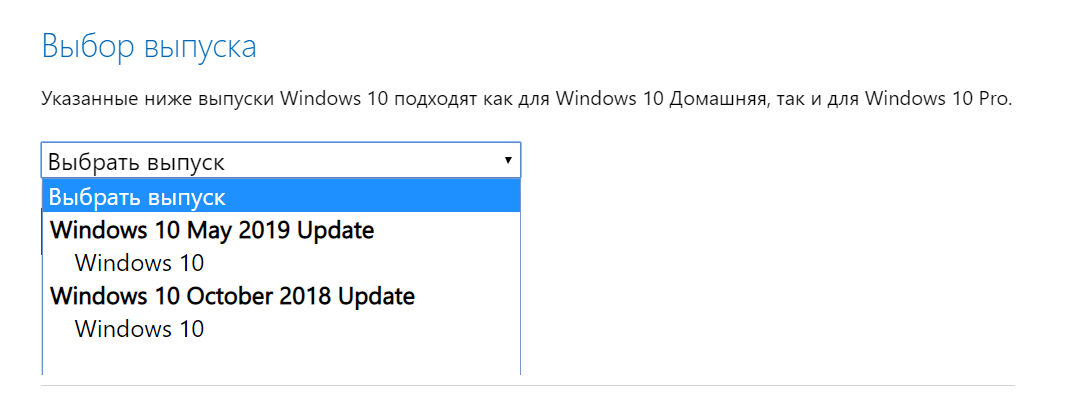
Если вы используете браузер Edge
- Откройте страницу загрузки Microsoft Windows 10
- Нажмите F12 на клавиатуре.
- Затем перейдите на вкладку «Эмуляция» и выберите «Apple Safari (iPad)» в строке «User-agent» и выполните те же действия, что и в Chrome.
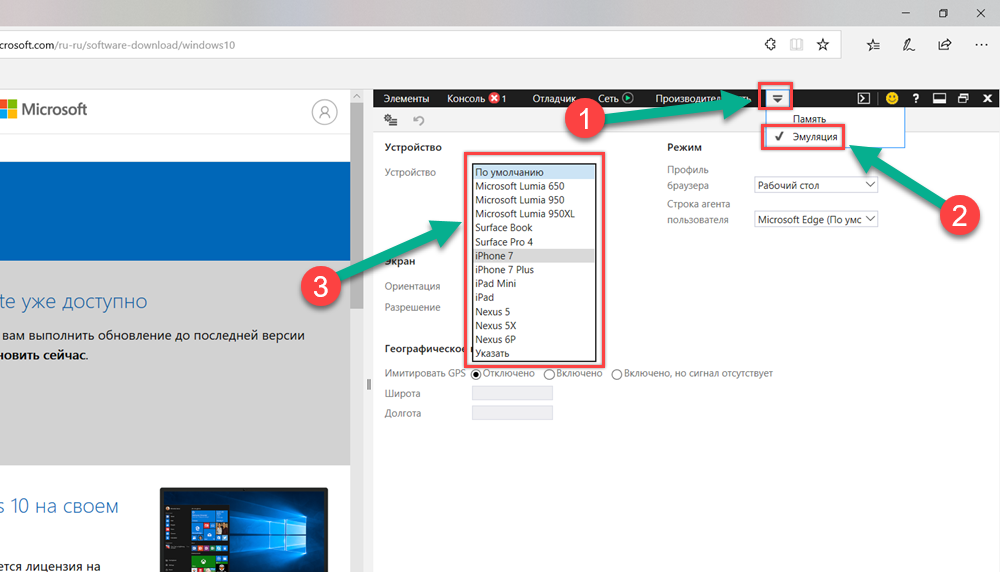
Способ 2. Загрузка с помощью средства создания образа
- Перейдите на сайт загрузки Windows 10.
- Нажмите на кнопку «Скачать средство сейчас».
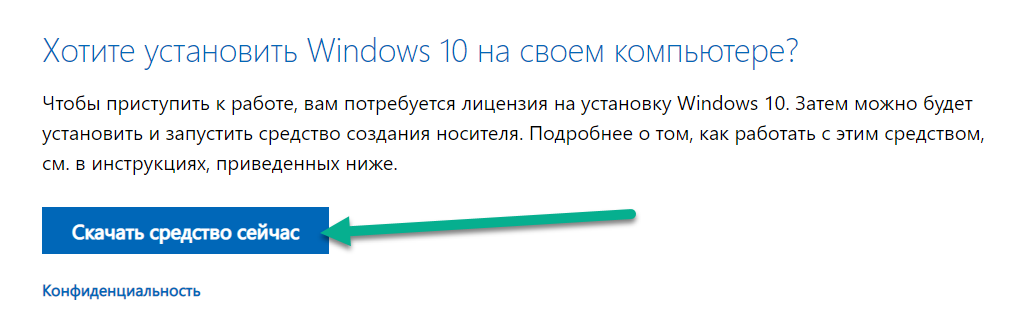
После загрузки нужно файла, запустить его.
Подождать пока пройдет загрузка (будет написано Выполняется подготовка) прочитать внимательно Лицензионное Соглашение, и если вы с ним согласны, нажмите «Принять».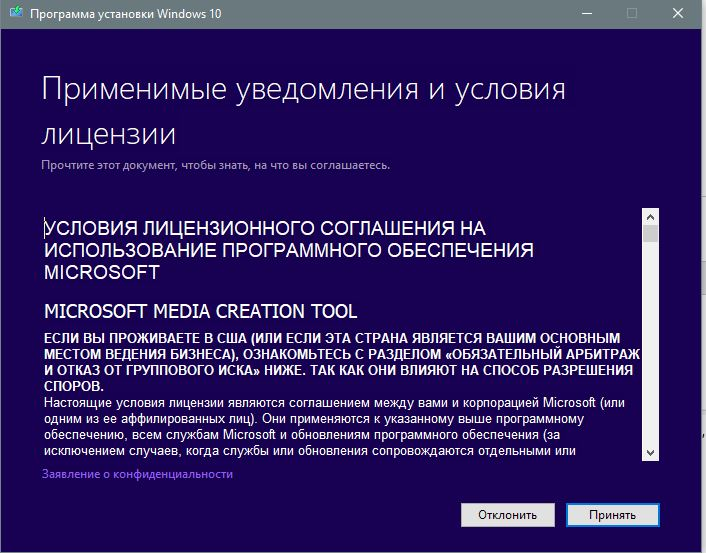
Выберите «Создать установочный носитель (USB-устройство флэш-памяти, DVD-диск или ISO-файла)».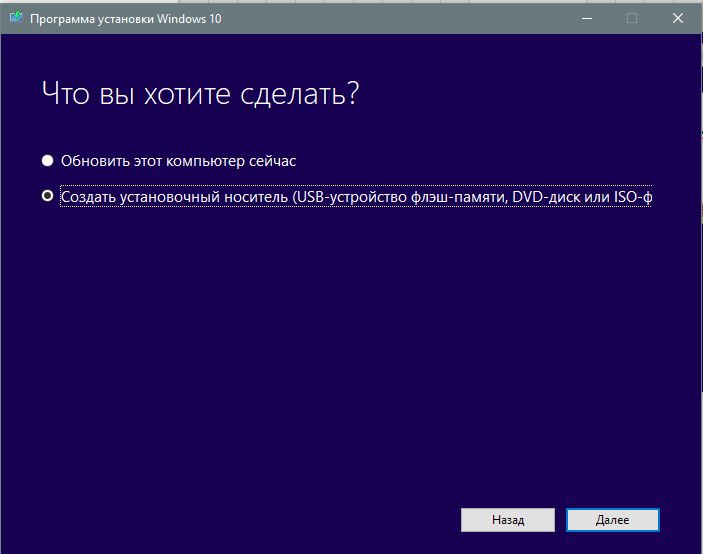
Далее нужно выбрать язык и разрядность ISO образа Windows 10.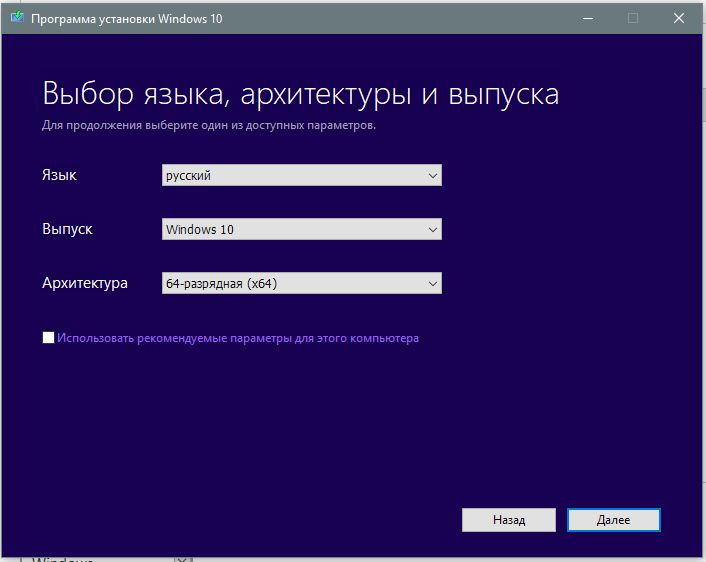
Внимание! Выпуск включает в себя все редакции Windows 10, кроме корпоративной
Выберите вариант, что делать с ISO образом, записать его на флешку или просто сохранить для дальнейшей записи на DVD-диск и флешку. 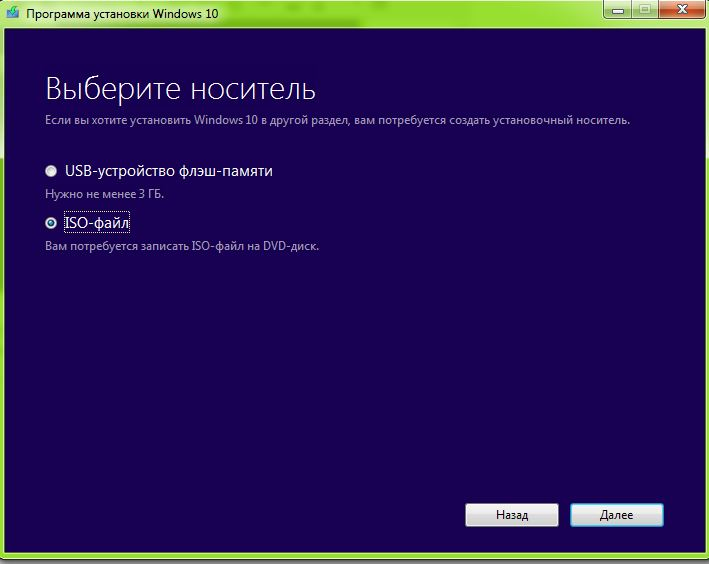
Загруженный одним из двух данных способов ISO образ можно записать на DVD-диск или USB-флешку.
Как скачать оригинальные ISO Windows 10, легально
Как скачать оригинальные ISO Windows 10, легально

Добрый день уважаемые читатели и гости блога, сегодня я расскажу, как и где вы можете скачать оригинальные ISO Windows 7, 10 и 8.1 с сайта Microsoft и как альтернатива, я выложу все то же самое на Яндекс диск. Так как я сам создаю свои сборки на основе оригинальных дисков, то прекрасно понимаю, что в них кроме официальных обновлений ничего лишнего быть не должно, поэтому мои ISO и скачивают сотни тысяч человек и все довольны, но хватит рекламы, ведь вы здесь не за этим. Уверен, что описанные тут методы, подойдут даже самому придирчивым пользователям.
В данной статье вы научитесь загружать:
- Windows 10 threshold
- Windows 10 threshold 2
- Windows 10 Anniversary Update (Red Stone)
- Windows 10 Creators Update (Red Stone 2)
- Windows 10 fall Creators Update (Red Stone 3)
- Windows 10 1903 May 2019 Update
Cкачать оригинальный образ windows с облака
Прежде чем рассказать вам про официальные методы скачивания, я выложу ссылки на Яндекс диск, так как это в разы быстрее и те люди, кто пользуются моими сборками Windows 7 или Windows Server (а их не мало уж поверьте мне) могут подтвердить качество этих дисков, что я как автор ничего лишнего в них не вшиваю, так как мне это не нужно.
Думаю вы оцените мой джентельменский набор и вот вам пример статистики скачивания одного из ISO, его скачали 1 миллион 932 тысячи человек, согласитесь это внушает доверие.
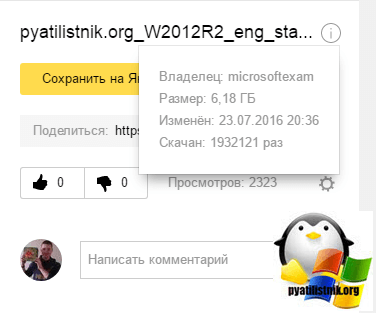
Загрузка Windows 10 ISO (Официальные методы)
Через режим разработчика в браузере
Как я и писал выше, самым быстрым способом будет стянуть его с облака у меня на сайте, но для консерваторов, первый метод без использования официальной утилиты (Средство для создания накопителя – Installation Media Creation Tool). Что от вас требуется, во первых
Через Media Creation Tool
Так как на текущий момент установка Windows 10 Fall Creators Update является самой актуальной, то и покажу я скачивание именно ее. Если вы откроете поисковую выдачу и введете запрос, где скачать оригинальный образ windows 10, то первым делом вас отправят на сайт Microsoft, где вы сможете скачать утилиту MediaCreationTool .
Утилита Installation Media Creation Tool или как ее еще называют (Средство для создания накопителя) – это официальная утилита, позволяющая вам подготовить загрузочную флешку Windows 10, а так же и загрузить его, для последующего использования. Перейдя на официальный сайт, вам нужно будет скачать средство. Тут все просто жмем “скачать средство сейчас”
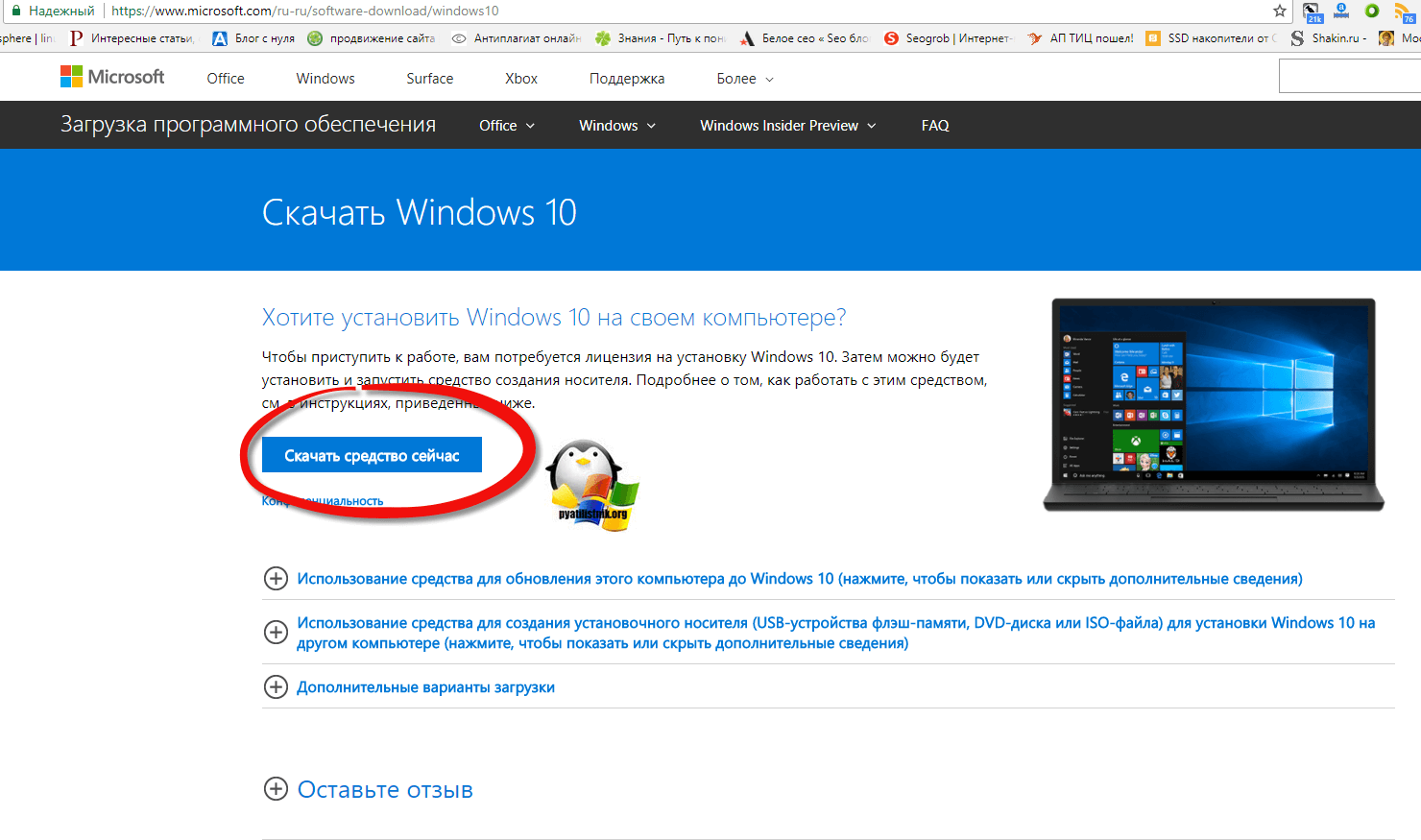
Само средство для создания накопителя весит около 17 мегабайт и на момент написания статьи, скачивается с его использованием версия 1703 (Creators Update), но с последующими релизами Redstone, все будет меняться.
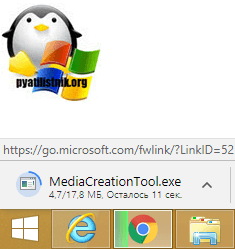
Сохраняем его в удобное вам место и запускаем утилиту. В результате чего у вас появится вот такой значок. Запустив Windows 10 Media Creation Tool у вас начнется подготовка к работе утилиты.
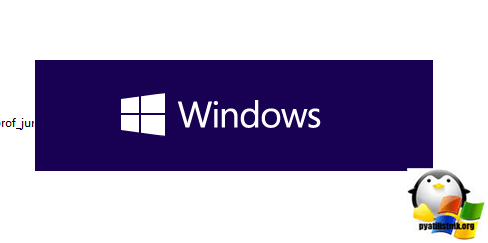
На следующем шаге, вам необходимо согласитьсяя с лицензионным соглашением. Можете даже выпендриться и прочитать его в кое-то веке. Были случаи, что Microsoft в самом низу давали конкурс, и люди удивившие это получали денежные призы.
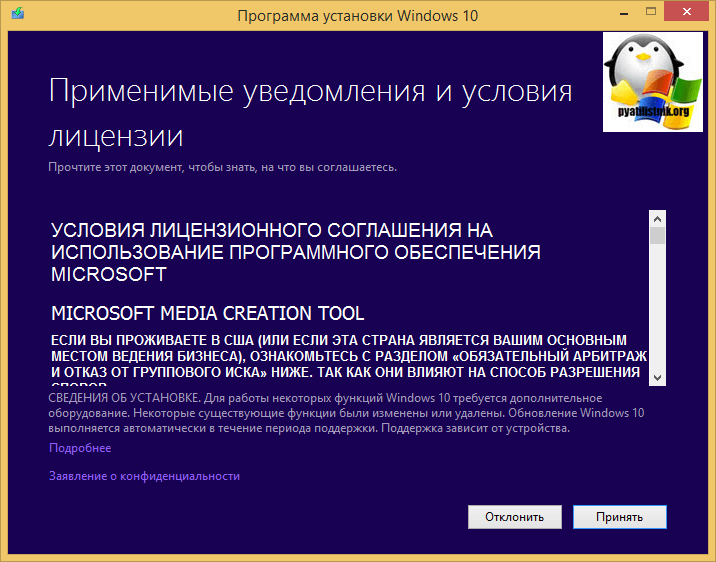
Далее утилита просканирует ваш компьютер на предмет возможных действий, это может занять некоторое время.
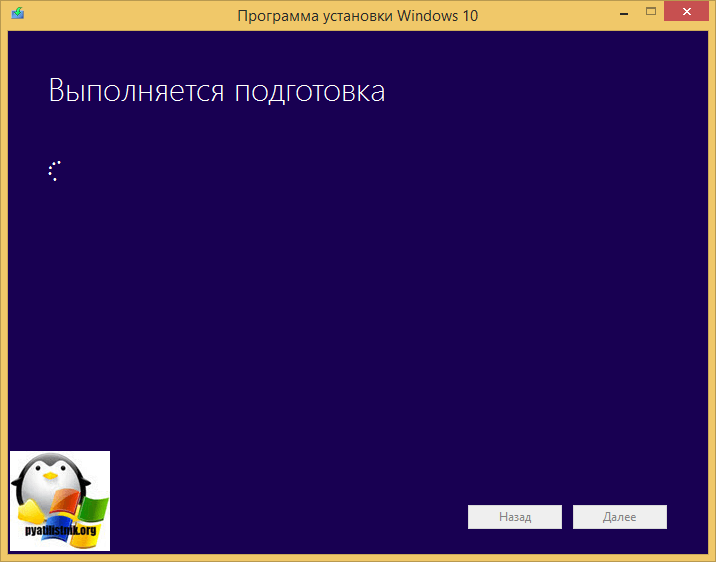
На следующем шаге у вас будет два возможных действия:
- Обновить этот компьютер сейчас (обновление текущей системы, если доступно)
- Создать установочный накопитель для другого компьютера (загрузка ISO или создание загрузочной флешки), нам для того, чтобы скачать оригинальные образы windows 10 msdn, нужно выбрать его.
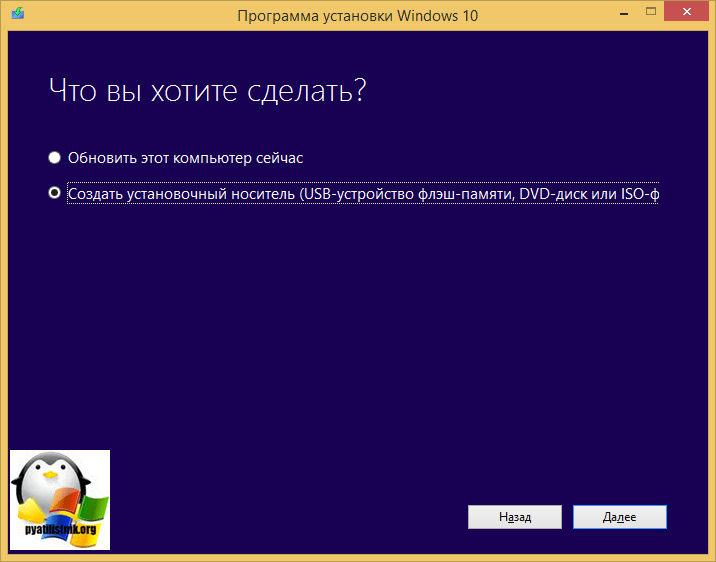
Как помните, нам нужно вытащить ISO, так что выбираем нижний пункт “Создать установочный носитель, DVD-диск, ISO.”
Далее от вас потребуется сделать выбор языка системы, выпуск и архитектура (разрядность Windows), я сейчас все реже встречаю компьютеры в которых оперативной памяти меньше 4 гб, поэтому советую загружать x64 версию, но если у вас нужна и 32-х битная система, то скачивайте дистрибутив десятки с обеими архитектурами.
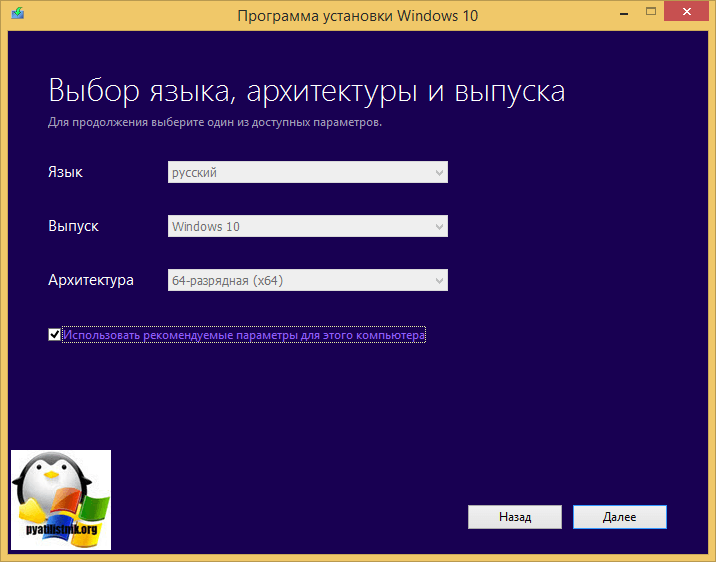
Так как я очень часто произвожу установку на различные компьютеры своих друзей и коллег, то я предпочитаю иметь, образ Windows 10 как 32, так и 64 разрядности, поэтому я снимаю галку “Использовать рекомендуемые параметры для этого компьютера”
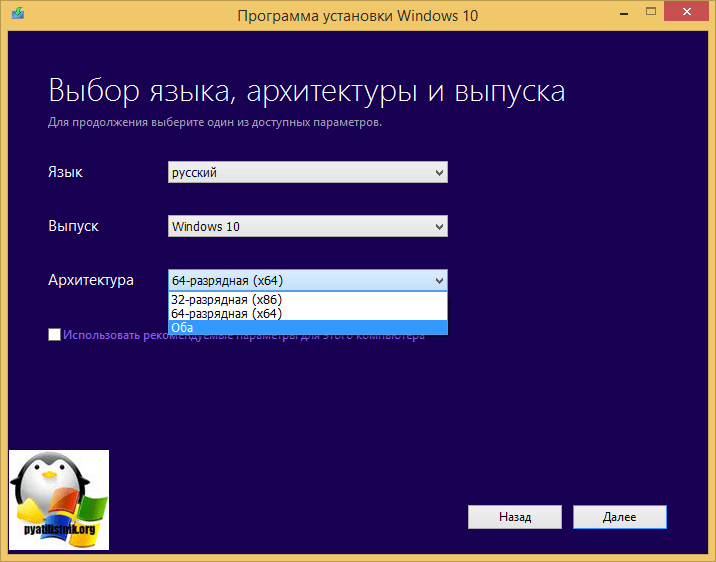
Вы можете увидеть предупреждение:
Можно его смело игнорировать.
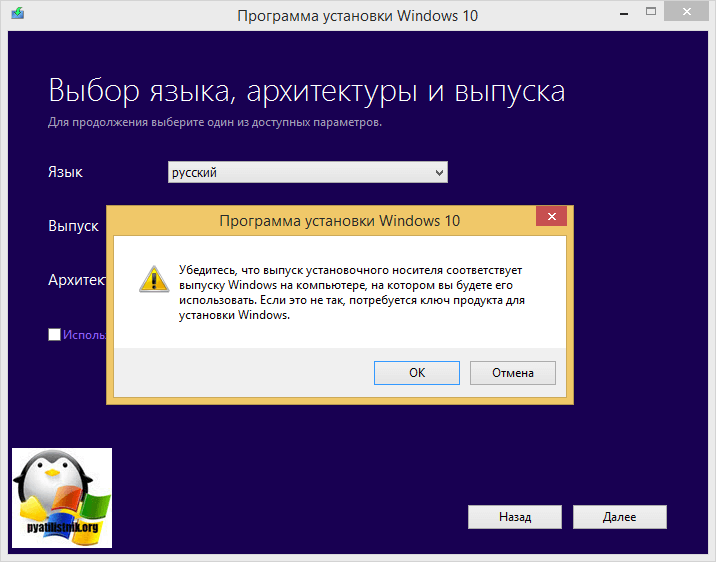
Указываем, что скачивать будем ISO-файл с виндоус 10.
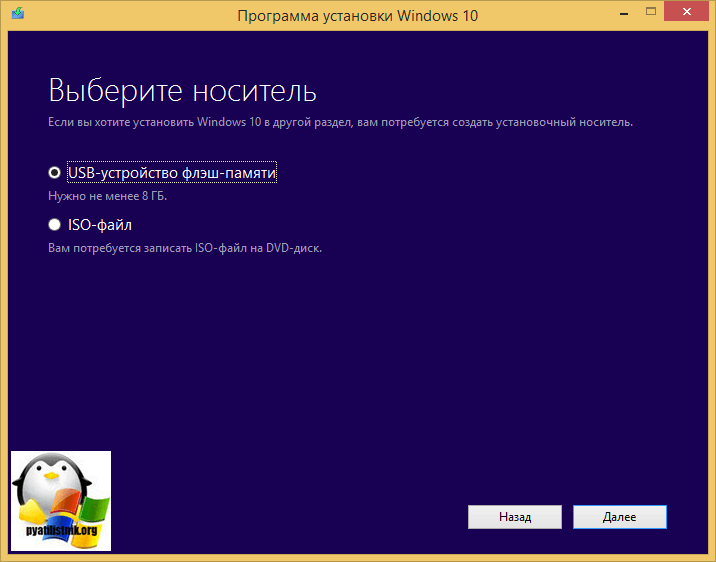
Перед тем, как скачать оригинальный iso образ windows 10, нам нужно указать ему папку для сохранения, у меня это будет корень диска C:
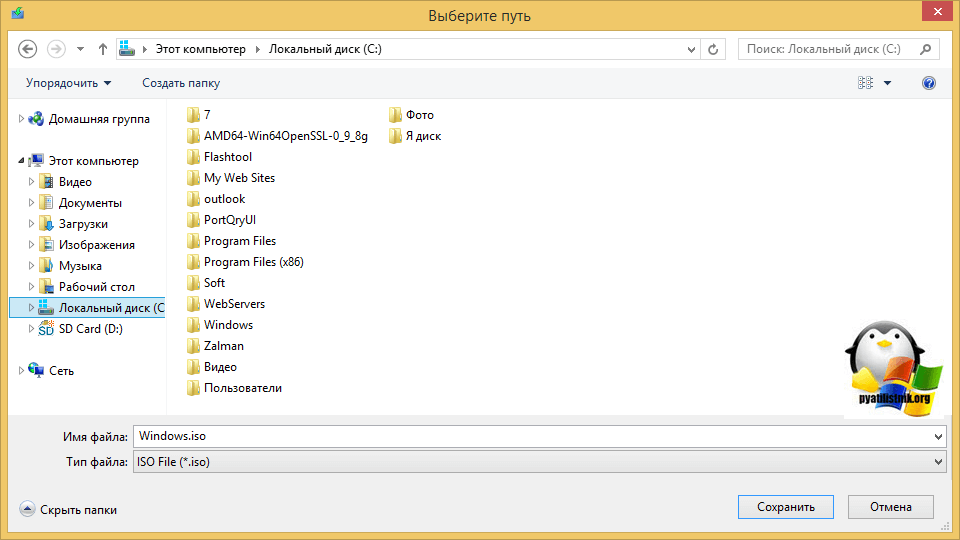
Все дожидаемся окончания загрузки, после чего уже можете использовать его для обновления до Fall Creators Update или же для создания загрузочных носителей.
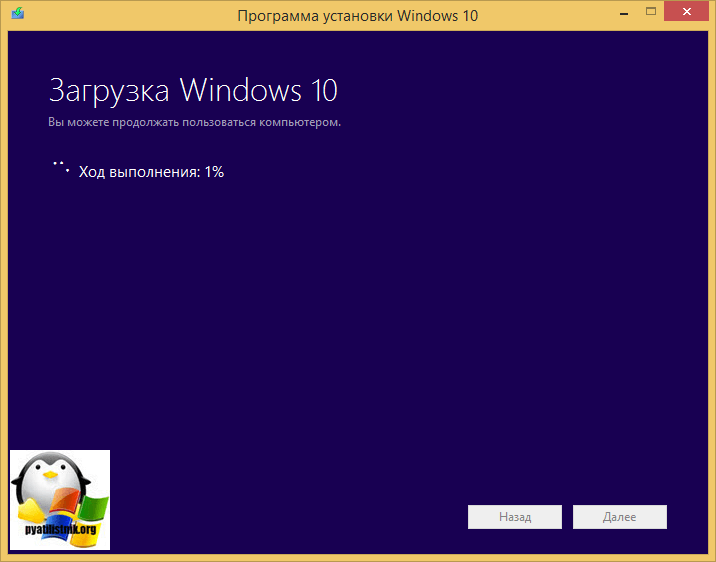
Скачать ISO образ Windows 10 без использования Media Creation Tool
У предыдущего метода есть один недостаток, он очень долго закачивает ISO образ десятки, я вам покажу метод, более быстрый и не требующий утилиты Media Creation Tool. Что вам нужно, переходите по указанной ниже ссылке. Данный метод отработает, если на компьютере установлена система отличная от Windows, вы наверняка скажете, что мне через Android заходить или IOS, но не спешите расстраиваться, нам поможет сам браузер Google Chrome или любой другой.
Обратите внимание на ссылку “https://www.microsoft.com/ru-ru/software-download/windows10/” хотя вы перешли по другому адресу, тут вас перенаправило, так как вы за компьютером.
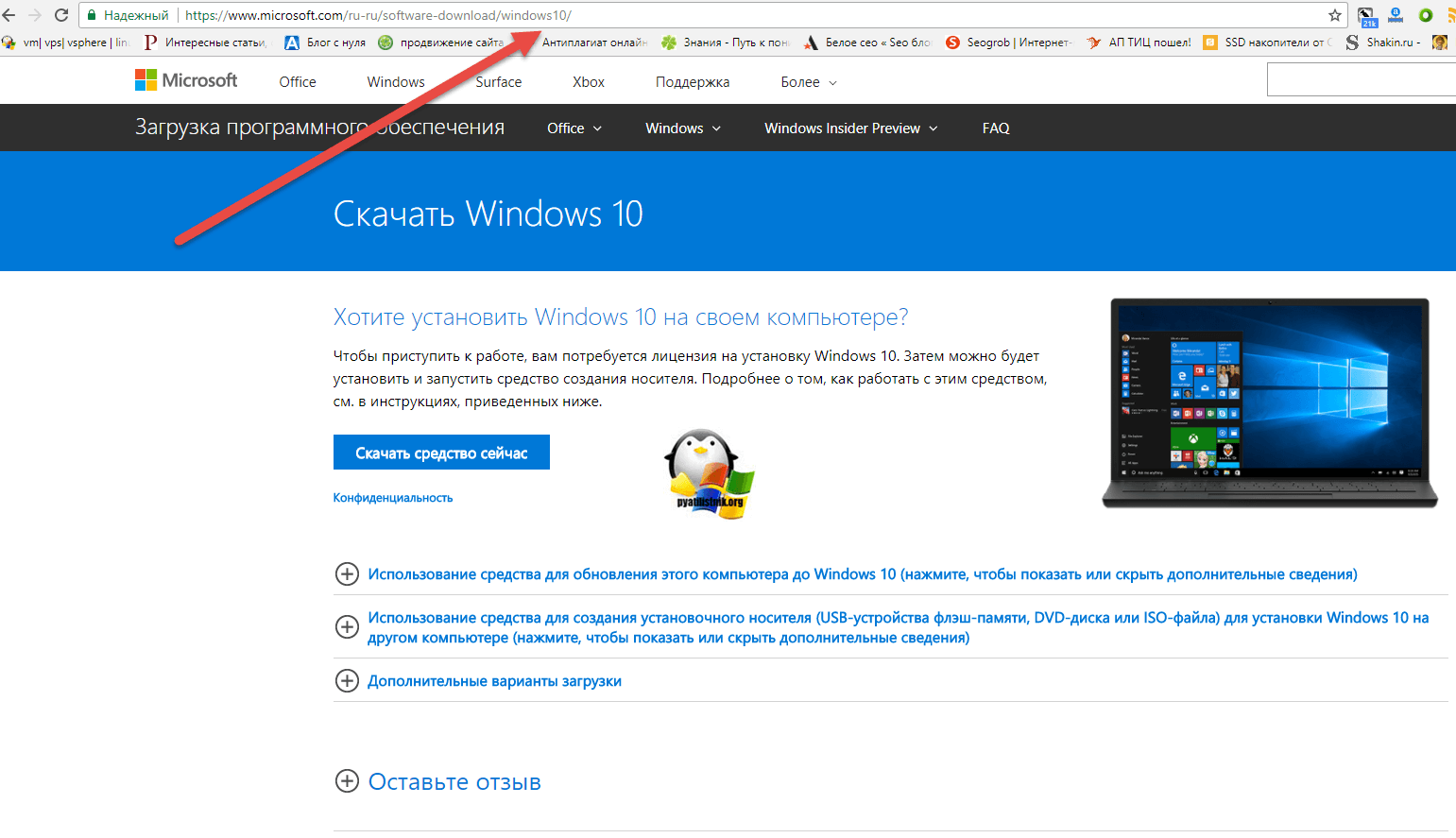
Теперь нажмите клавишу F12 или Ctrl+Shift+I (о горячих клавишах Google Chrome читайте по ссылке). Вы попадете в режим отладки и разработки. В левой части экрана вы увидите, выбор устройства. Выберите iPhone 6 Plus или любое другое, сам режим показывает как будет выглядеть сайт на нем, этот режим удобен для разработчиков сайтов и сервисов.

Теперь просто нажмите F5 и ваша страница обновится, но не просто, а с перенаправлением на нужный нам адрес.
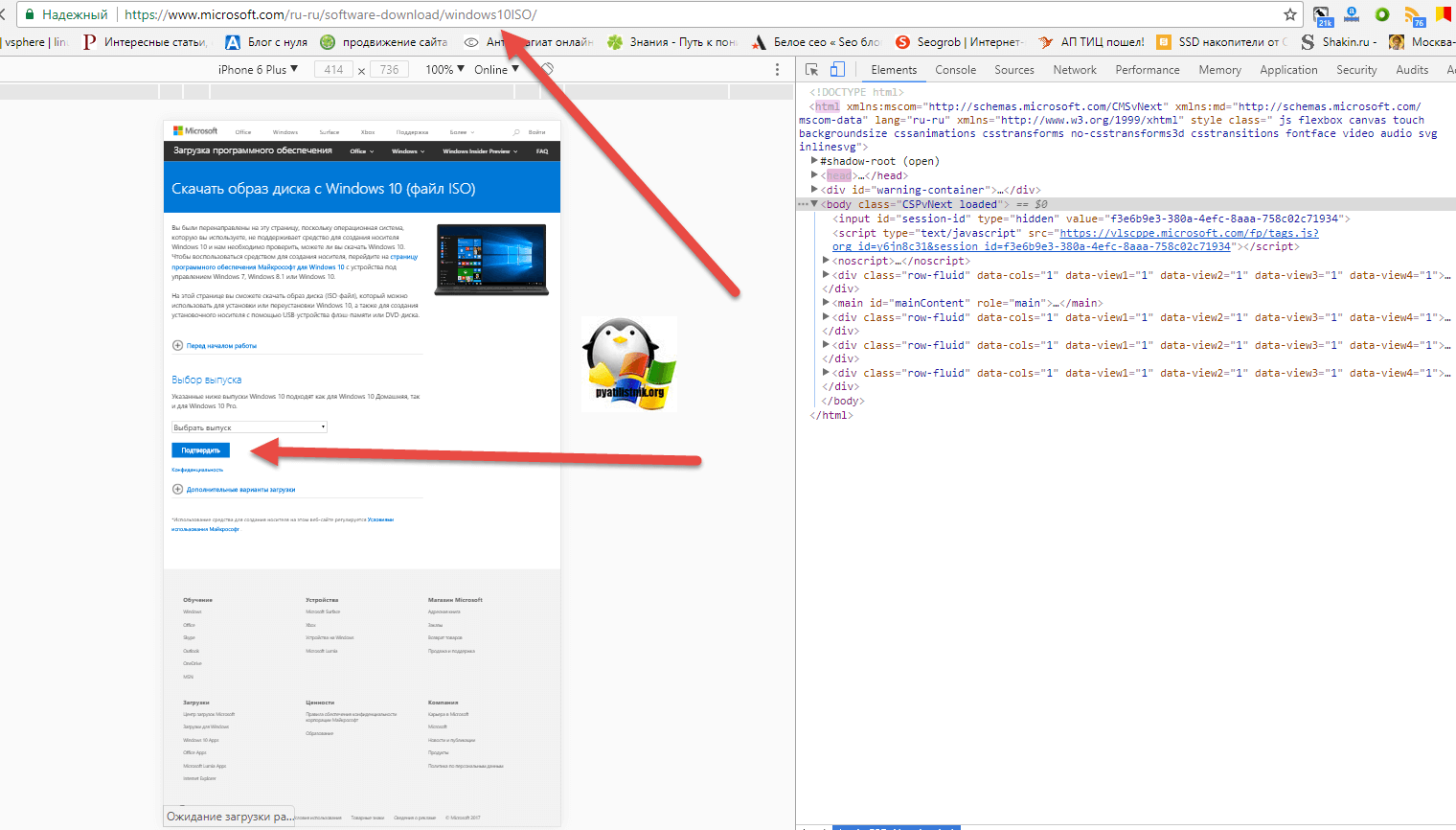
Как видите теперь у вас появилась кнопка “Выбора системы” на текущий момент вы так скачаете, только образ ISO Windows 10 1709 (Fall Creators Update), выбор Anniversary Update или версии 1703, как это было ранее, более недоступен.
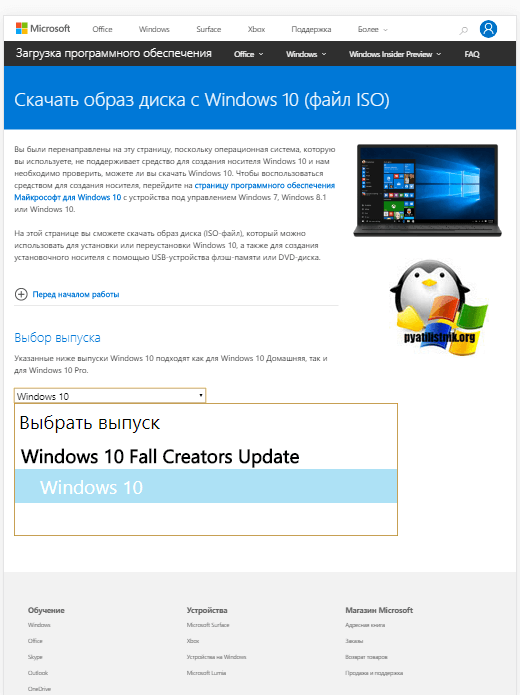
Следующим шагом выбираем необходимый вам язык операционной системы.
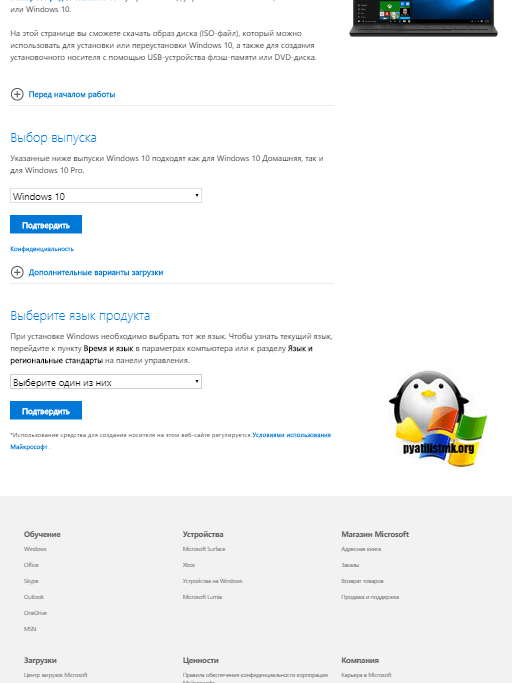
Я укажу “Русский”
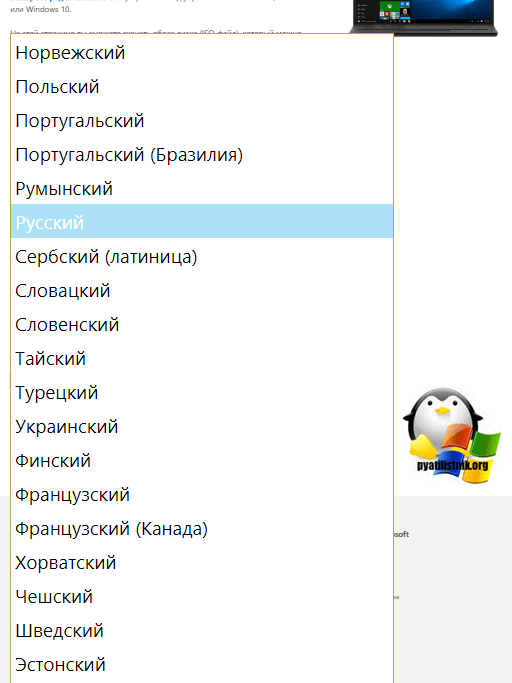
Далее вам предстоит указать вид архитектуры, обратите внимание, что тут нельзя скачать два в одном.
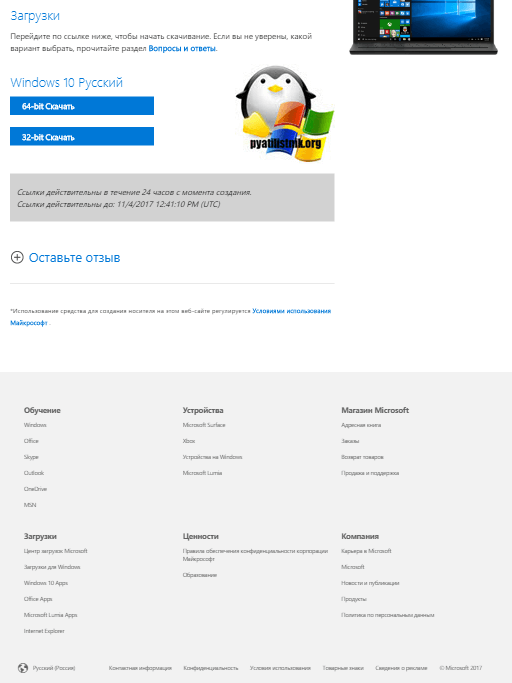
Все у меня начинается загрузка оригинального ISO образа десятки.
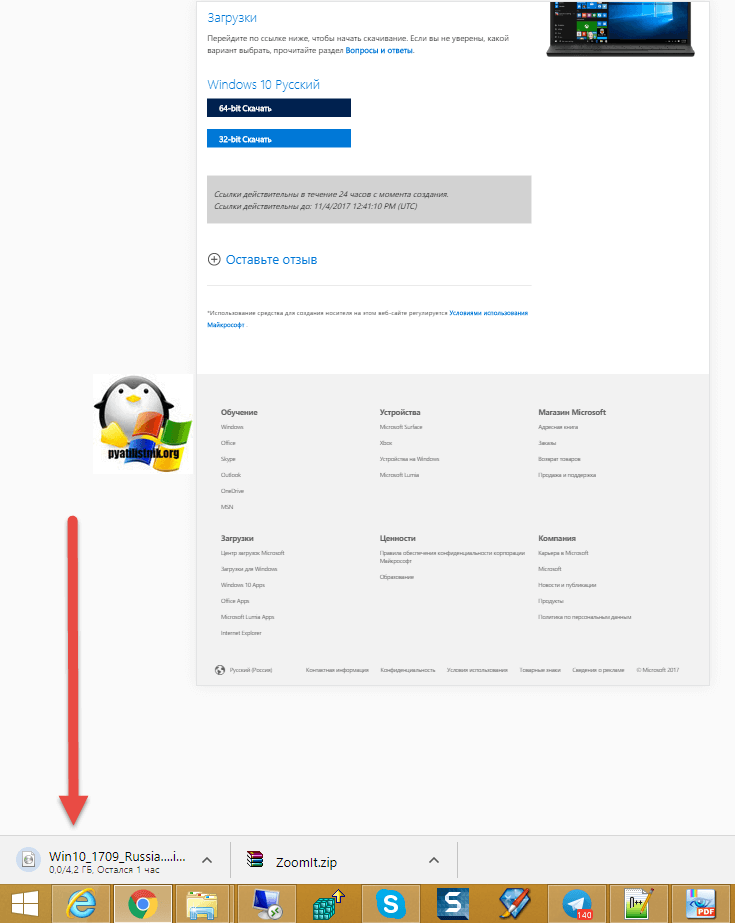
Загрузка из корпоративного кабинета
Если у вас как и у меня есть доступ к корпоративному кабинету Microsoft, то вы легко сможете скачать нужные образа от туда. Для этого заходим по ссылке:
для того чтобы загрузить оригинальный ISO Windows 10, залогиньтесь в кабинете.
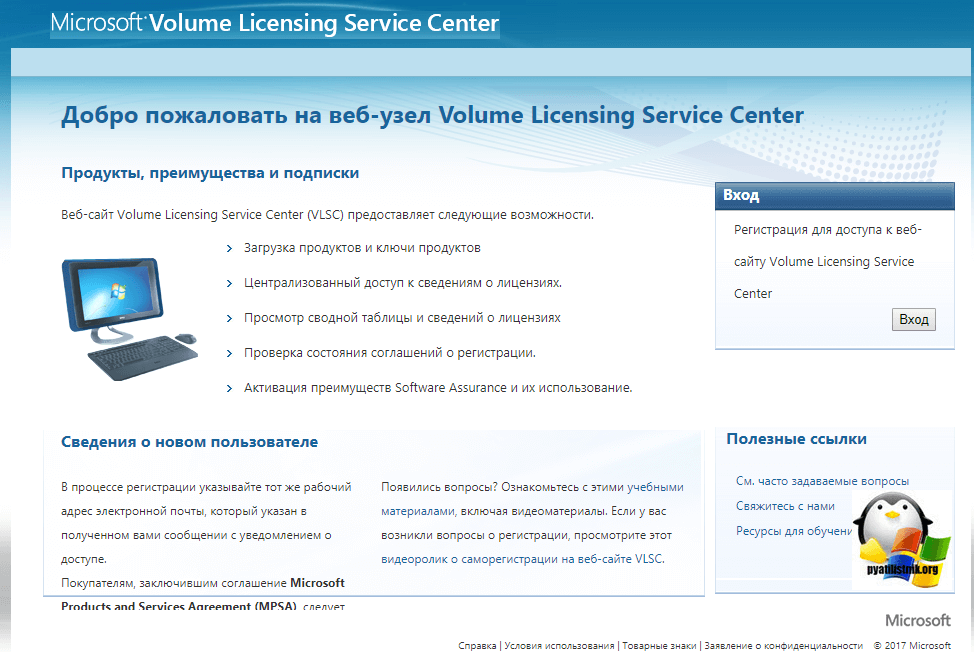
Переходим в раздел “Загрузка и ключи”. Находим нужную версию и нажимаем “Загрузить.”
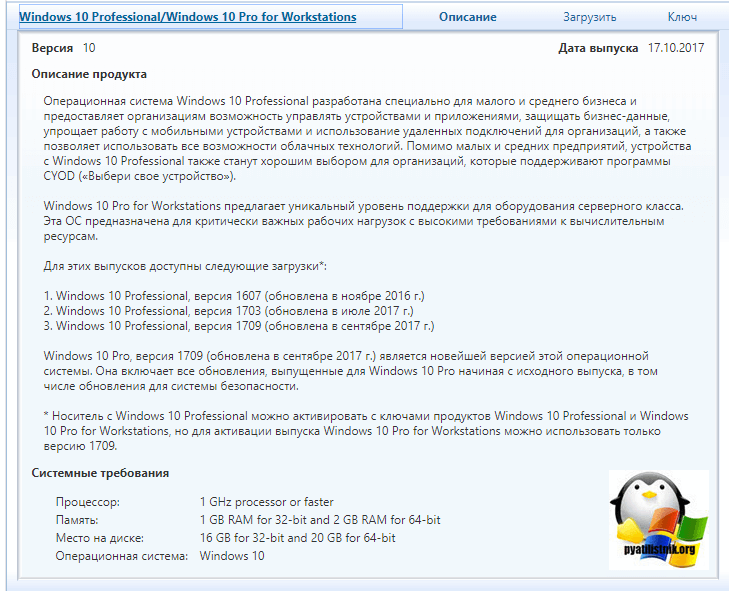
Все получаем оригинальный ISO.
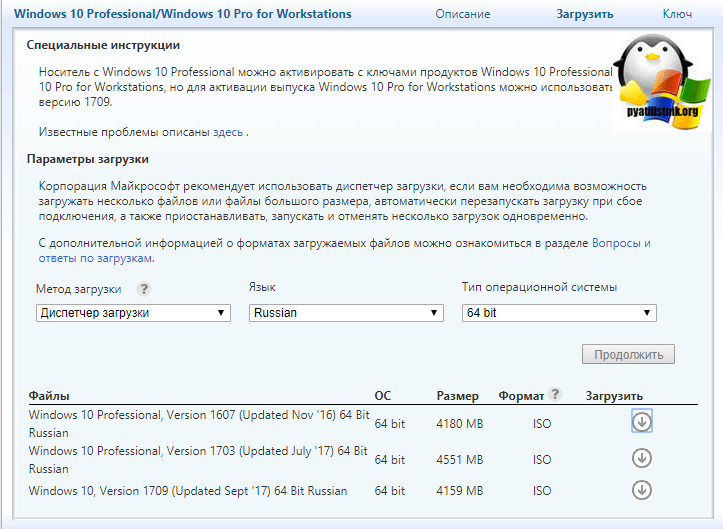
Дополнительный способ получения ISO Windows 10 с сайта Microsoft
Если вы производите обновление через “Центр обновления Windows 10” или Media Creation Tool, то у вас в момент загрузки обновления, будут созданы временные папки вида “«$Windows.
WS» или ESD”, они помогут создать ISO образ. Далее производим активацию десятки, как описано в статье.
Надеюсь вам было полезно узнать об официальных методах загрузки оригинальных образов Windows 10.
Как скачать ISO-образ с ОС Windows 10 [официально и легально]
 Доброго времени суток!
Доброго времени суток!
Все-таки разработчики Windows (наконец-то) сделали одну очень правильную вещь: теперь официальный образ с Windows 10 можно скачать с их сайта.
Больше нет необходимости где-то выискивать его, использовать различные “малопонятные” сборки от народных умельцев (часть из которых может идти со “вшитыми” дополнениями), и прочие премудрости.
Пожалуй, единственный минус – его загрузка несколько “запутана” и не так очевидна (необходимо работать через “Media Creation Tool “. ). На мой взгляд, гораздо было бы проще, если бы привели открытые ссылки на нужные образы (просто выбрал из списка и загрузил) .
Хватит лирики. Ниже рассмотрю пару способов, как можно легко загрузить себе нужную версию Windows 10.

Способы загрузки образа с Windows 10 [официальные]
Способ 1: с помощью спец. средства
После перехода по ссылке выше (на страничку загрузки ОС), найдите кнопку “Скачать средство сейчас” (оно может быть несколько ниже из-за различных рекламных предложений, см. скриншот). После клика по этой ссылке, должна начаться загрузка инструмента Media Creation Tool.
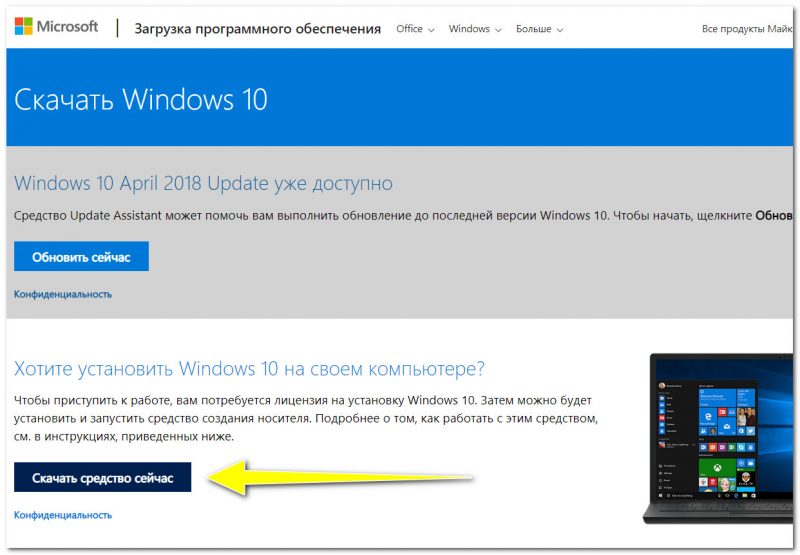
Скачать средство сейчас (сайт Microsoft)
После, запустите его (файл “MediaCreationTool.exe”).
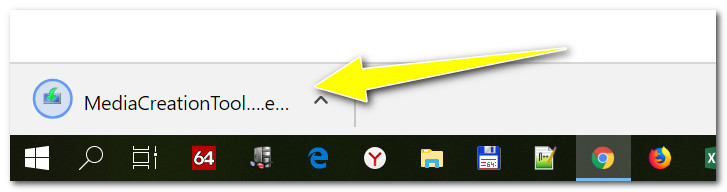
Запускаем загруженный инструмент
Далее, обычно, начинается подготовка (до 1-2 мин.), просто подождите завершения этой операции.
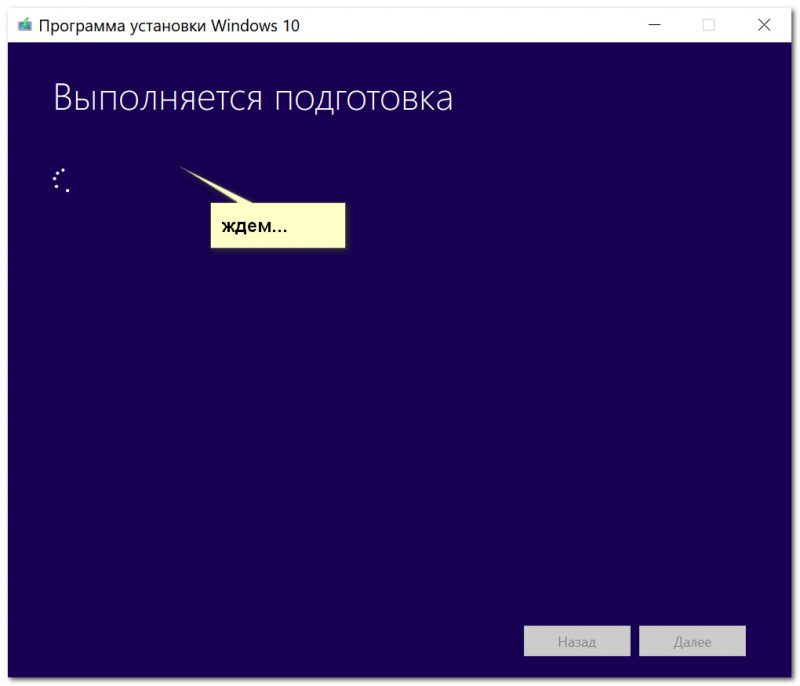
Ждем завершения подготовки
После чего будет представлено лицензионное соглашение, для дальнейшей работы – необходимо его принять.
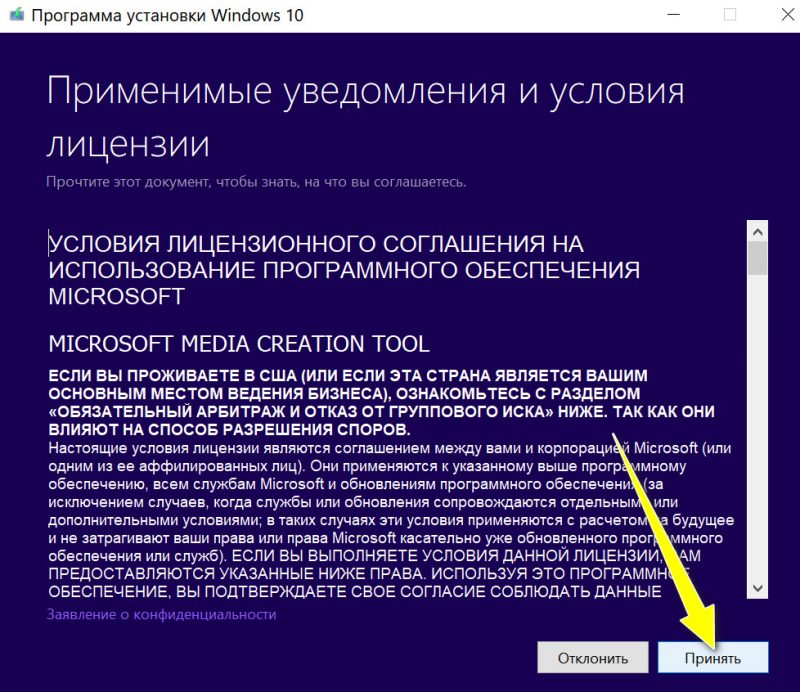
Принимаем лицензионное соглашение
В следующем шаге выберите вариант “Создать установочный носитесь (USB-устройство флэш-памяти, DVD-диск или ISO)” . См. пример ниже.
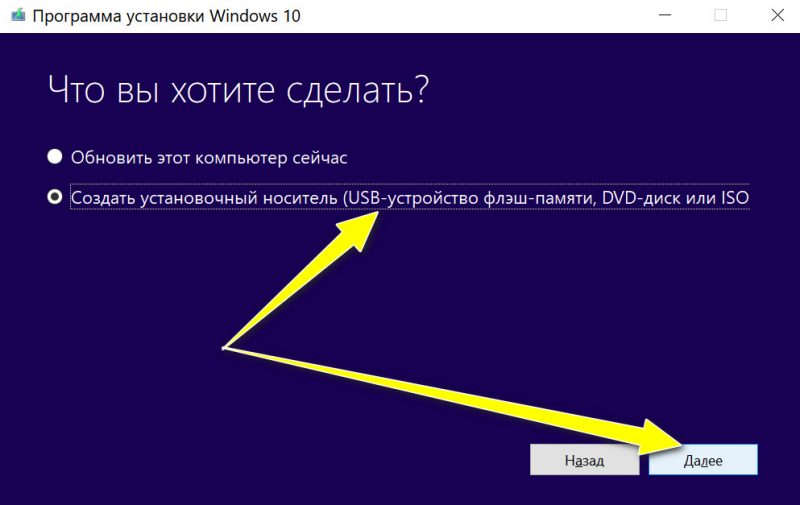
Выбираем вариант создания установочного носителя (USB-устройство и пр.)
Далее необходимо выбрать язык, выпуск (редакцию) Windows и разрядность ( примечание : разница между 32 или 64 бит).
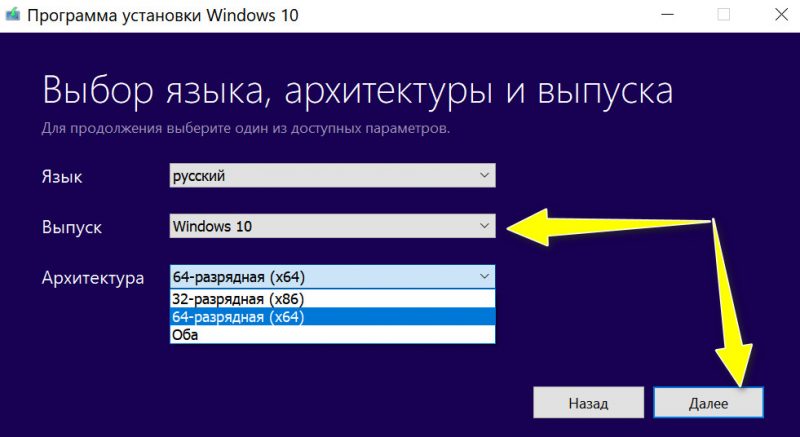
Выбираем версию ОС
Затем укажите, что хотите загрузить “ISO-файл” (второй вариант на скрине ниже).
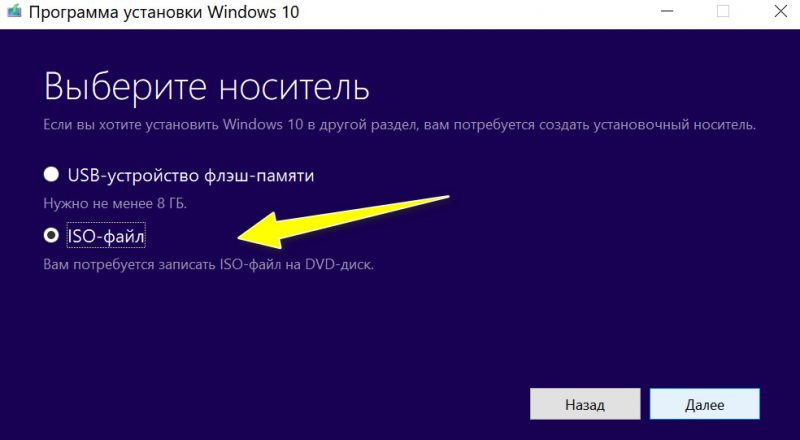
После вы сможете выбрать диск и папку, куда хотите скачать ISO-файл с Windows 10.
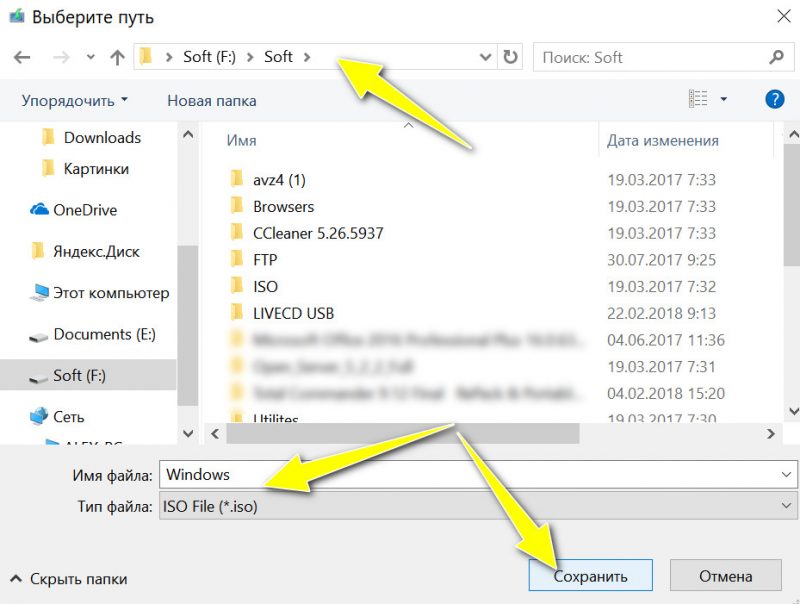
Сохраняем ISO в нужную папку
Ну, и последний шаг: дождаться загрузки (образ весит примерно
4 ГБ). Если у вас высокоскоростной интернет – время загрузки составит около 5÷10 мин.
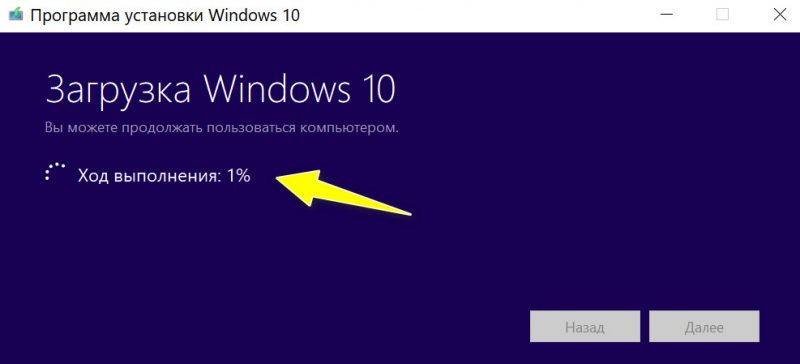
Дожидаемся окончания загрузки. Файл ISO получен!
В общем-то, после вы можете приступить к созданию установочного носителя (в том числе и с помощью других инструментов). Например, можно задействовать Rufus (более многофункционален, чем тот же Media Creation Tool) : https://ocomp.info/zagruzochnuyu-uefi-gpt-fleshku.html
Способ 2: скачиваем ISO-образ с сайта Microsoft
Этот способ пригодится тем, у кого не работает средство Media Creation Tool (например, у вас оно не запускается, или не скачивает образ, или вы работаете не в Windows).
Суть способа : если вы заходите на официальную страничку сайта Microsoft (где можно загрузить Media Creation Tool, ссылка выше) с системой отличной от Windows (например, работая в Linux, или с какого-нибудь гаджета) – то вы сможете скачать ISO напрямую, без Media Creation Tool.
Если вы хотите это сделать, работая под-Windows: то откройте страничку, например, в браузере Chrome. Затем нажмите клавишу F12 (должна открыться консоль разработчика), и нажмите по значку мобильного устройства (браузер начнет эмулировать мобильный гаджет) . См. скриншот ниже.
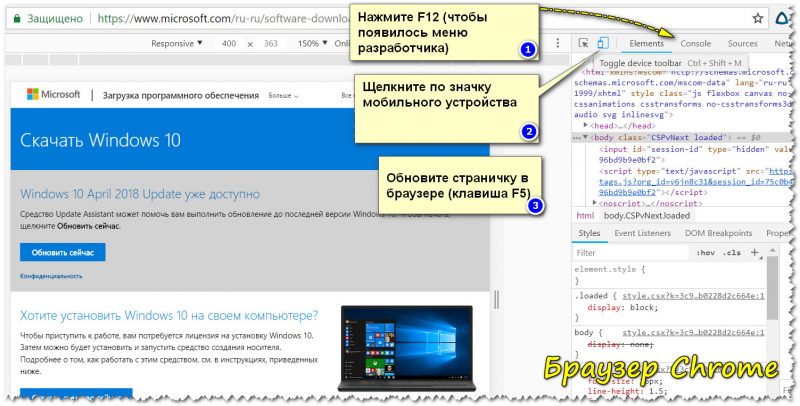
Просмотр сайта Microsoft “под другим углом”
После обновления странички (клавиша F5) – вы увидите, что появилась возможность выбрать выпуск Windows и язык (доступна как английская, так и русская версии).
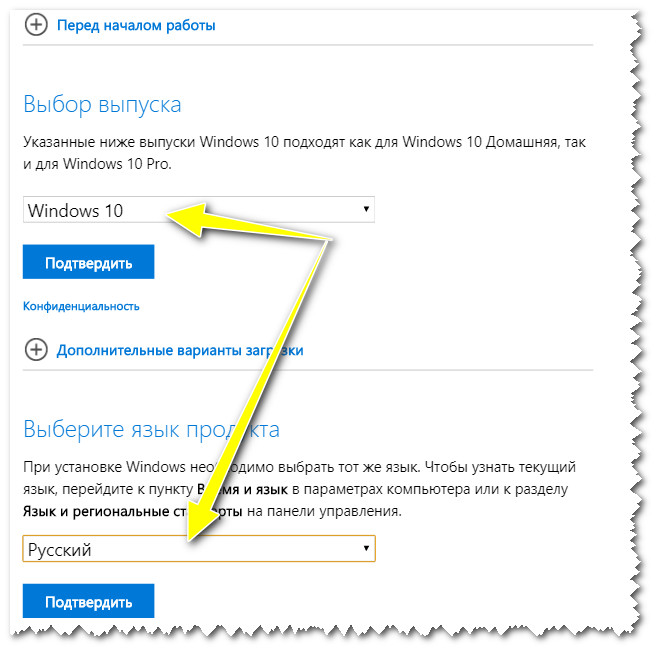
Выбор языка и редакции Windows
После подтверждения языка появится возможность выбора битности: 32 или 64. Щелкнув по одному из вариантов – начнется загрузка.
Как узнать сколько бит 32 или 64 моя Windows, какую выбрать для установки [их различие] – https://ocomp.info/kak-uznat-skolko-bit-32-ili-64-windows-7-8-10.html
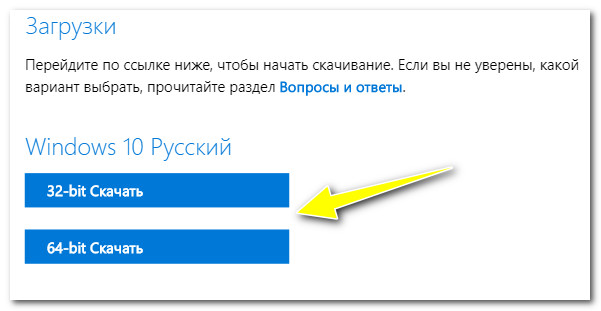
Выбираем, 32 или 64-bit система нам нужна
Осталось только дождаться окончания загрузки. Обратите внимание, кстати, на работающие торренты, другие загрузки и пр. – все это может существенно сказываться на времени загрузки ISO-образа.
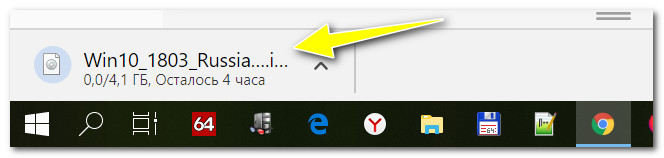
После того, как ISO-образ с системой будет загружен, вы можете его записать на флешку или DVD-диск различными утилитами (не обязательно использовать Media Creation Tool) : https://ocomp.info/cozdanie-zagruzochnoy-fleshki.html
Способ 3: облегченная оптимизированная версия Windows 10 LTSC
Этот способ подойдет тем, кому “надоела” стандартная редакция Windows (с ее прожорливыми Store, Edge, Cortana и пр.) и хотелось бы чего-то более легкого и быстрого.
Благо есть корпоративная версия Windows 10 LTSC (бесплатная в течении 90 дней). Она имеет несколько существенных отличий от других редакций Windows 10:
- у нее очень редкие обновления (только касающиеся безопасности и надежности системы);
- из системы вырезан весь “полу-нужный” софт: Store, OneDrive, Cortana и др.;
- низкие системные требования: 1 ГБ ОЗУ и 10 ГБ места на жестком диске.
Примечание!
1) Загрузить Windows 10 LTSC можно также на сайте Microsoft.
2) Более подробно о том, как ее установить и русифицировать – рассказано в одной моей предыдущей статье (ссылка ниже).
В помощь!

Windows 10 LTSC: оптимизированная версия системы без Store, Edge, Cortana, OneDrive (работает быстрее, чем Pro!) — https://ocomp.info/windows-10-ltsc.html
На этом все! Всего доброго!
Дополнения всегда приветствуются.
Статья откорректирована: 15.09.2019
Как скачать ISO-образ Windows 10 с сайта Microsoft

Довольно часто меня спрашивают, где достать оригинальные образы Windows, а я, естественно, советую скачать программу Media Creation Tool и через нее достать этот образ. Здесь все довольно просто, с официального сайта скачивайте средство обновления, выбираете «Создать установочный носитель», выбираете язык и разрядность, и выбираете пункт меню «ISO-файл», и выбираете место, куда следует сохранить данный ISO-образ, после чего идет скачивание ОС, после загрузки которой вы можете самостоятельно записать на флешку образ.
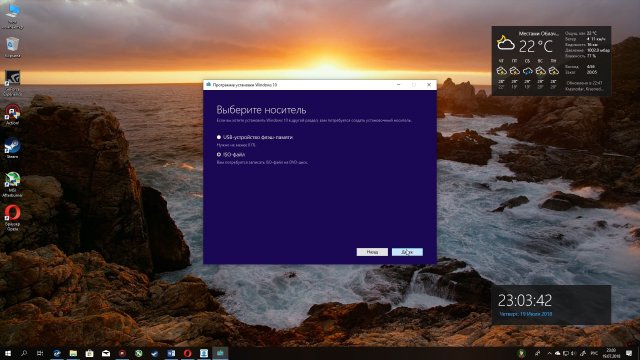
Но, для большинства оказывается это так сложно, что люди просят прямую ссылку, где можно скачать образ с сайта Microsoft? И, как ни странно, но такое тоже возможно. Способы немного необычные, но они позволяют без дополнительных программ по типу Media Creation Tool получить образ Windows 10.
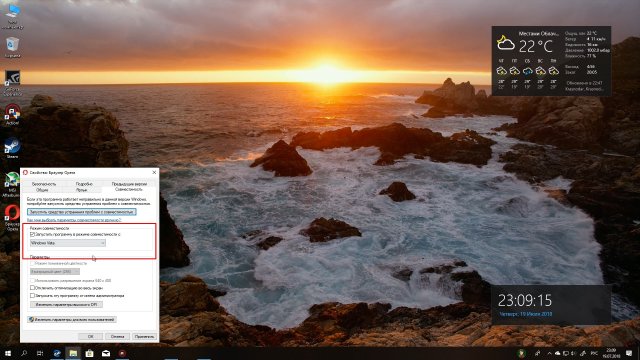
Итак, первый способ довольно легкий. Значит, кликаете правой кнопкой мыши по ярлыку вашего браузера, заходите в его свойства и в пункте «Совместимость» выбираете операционную систему Windows Vista или ниже, т.е. ту, которая не поддерживаются, и после того как вы зайдете на сайт загрузки Windows 10, то для вас станет доступна опция по скачиванию образов напрямую с сайта Microsoft. В поисковике самая первая ссылка, если что; но так и быть, для вас ниже я ее продублирую.
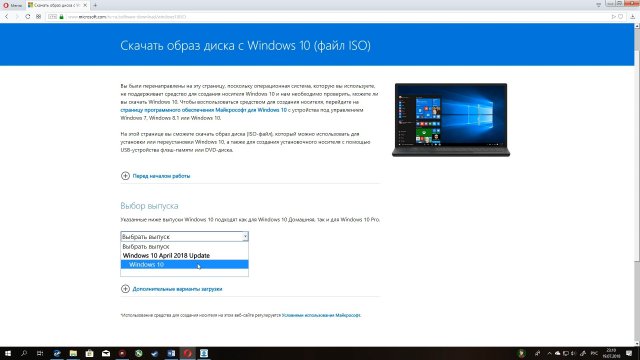
Значит, на сайте в «Выборе выпуска» выбираем Windows 10, выбираем язык и скачиваем образ с необходимой разрядностью, чудо неправда ли? Да, а всего лишь, нужно было поставить совместимость со старой ОС. Здесь дело в том, что текущие версии Media Creation Tool, как и программа по обновлению Update Assistant, они официально не поддерживают ОС ниже Windows 7, тем более что расширенная поддержка Windows Vista уже истекла. Вот таким простым образом вы можете получить ISO-образ системы с официального сайта Microsoft. Кстати, 12 июля Microsoft обновила свои образы April 2018 Update, теперь эта сборка включает обновления по 12 июля включительно, поэтому, если вы хотели поставить начисто новую ОС, но боялись проблем с ПК, то сейчас смело можете скачивать и ставить обновленный образ системы.
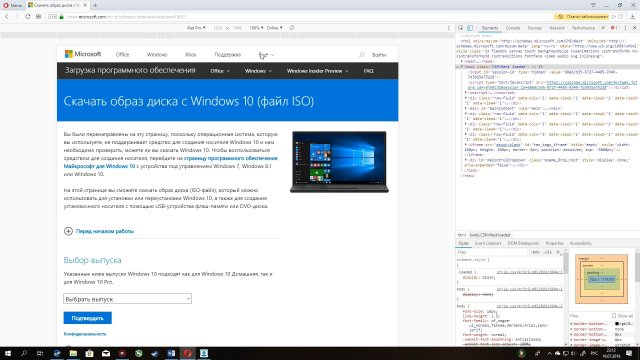
Второй способ чутка посложнее, хотя… в общем. Заходите в свой браузер, заходите на сайт скачивания Windows 10, и находите пункт меню «Инструменты разработчика», далее открывается параллельно с самим сайтом его исходный код, нажимаете на иконку сверху, где изображен смартфон вместе с планшетом и выбираете совместимость с iPad Pro и у вас также заработает страница по скачиванию образа. В Опере движок такой же, как и в Хроме, поэтому разберетесь.
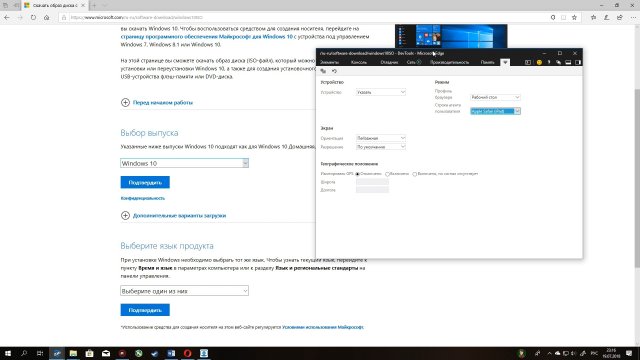
В Edge также нужно выбрать «Средства разработчика» или просто нажать F12, и выбрать совместимость с Safari, тут вообще все просто, в два клика. Т.е. ставим совместимость с техникой Apple и качаем.
Стоит наверно отметить, что раньше можно было напрямую также скачивать образы системы с сайта, но Microsoft прям принудительно заставляет использовать программу Media Creation Tool, хотя, с другой стороны, это наверно и правильно, так как с ее помощью не только образ можно достать, но и сразу записать на флешку, что удобно. Кстати, если теперь вы также в поиске вобьете «Скачать Windows 10» и перейдете на сайт загрузки ОС, то вас перебросит именно на эту страницу, а не нестандартную. От стандартной она отличается ссылкой. Во втором случае добавляется аббревиатура ISO. Даже если вы попытаетесь перейти на обычную, то произойдет редирект на данную страницу из-за режима совместимости. Вот как-то так. Не плохой лайф хак, не так ли?
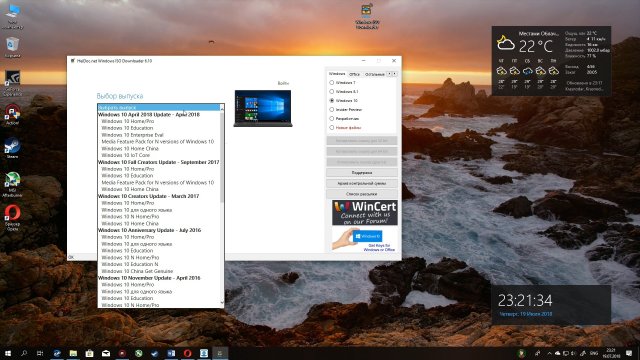
Кстати, если уже разговор зашел про оригинальные образы, то могу посоветовать еще одну программу: Windows ISO Downloader. Данная программа позволяет скачать оригинальные образы Windows или Office. Можно выбрать как самую новую версию April 2018 Update, так и самую первую июльскую сборку 2015 года. Также здесь можно скачать все Insider Preview сборки или сборки для разработчиков. Скачивание происходит с официальных серверов Microsoft, это даже по загрузке можно увидеть. Наверно стоит отметить, что в данную программу вшит майнер и при запуске у вас спрашивают разрешение поделиться ресурсами ПК, смело нажимаете «Нет» и все будет нормально. Я проверил, ресурсы не жрет. Видно, на донат разработчики больше не наедятся, поэтому решили пойти другим путем, но зато честно хотя бы.
Значит, вот такие лайфхаки были по скачиванию образов Windows 10. А какой понравился вам? Можете написать об этом в комментариях.
Как скачать Windows 10 ISO образ с сайта Майкрософт
Доброго времени суток. В этой статье мы подробно разберем четыре способа скачать Windows 10 x64 / 32-бит, Профессиональной, Домашней или какой-либо другой редакции. Чтобы без проблем создать загрузочную флешку с Windows 10 скачать дистрибутив операционной системы нужно в виде оригинального ISO-образа. Созданную таким образом загрузочную флешку можно в последствии использовать для установки операционной системы на компьютер, ноутбук, неттоп и т.д.
Поскольку образ Windows 10, который можно скачать предлагаемыми способами является полностью оригинальным, его можно без каких-либо опасений использовать для восстановления лицензионной версии системы, ключ активации обычно заранее зашит в BIOS производителем. Если же на вашем компьютере такой ключ отсутствует, то вполне можно установить и использовать Windows 10 без активации. Однако, в этом случае ее функционал будет несколько ограничен.
Официальный способ скачать Windows 10 x64 и x86 с помощью Installation Media Creation Tool
Для загрузки оригинального ISO-образа Windows 10, компанией Microsoft разработана специальная утилита Installation Media Creation Tool.
С ее помощь можно сразу создать установочную флешку, утилита сама скачает образ операционной системы с официальных репозиториев Microsoft. Installation Media Creation Tool скачивает самую последнюю версию Windows 10 64-бит или 32-бит на выбор пользователя, при этом в образе уже содержаться как Профессиональная так и Домашняя версии ОС.
Для того, чтобы скачать Windows 10 этим методом нужно выполнить следующие шаги:
1. Откройте в браузере страницу https://www.microsoft.com/ru-ru/software-download/windows10 после чего нажмите «Скачать средство сейчас». После завершения загрузки программы Installation Media Creation Tool запустите её.

2. После завершения процесса подготовки, утилита предложит вам принять условия лицензионного соглашения нажмите «Принять», после чего выберите вариант «Создать установочный носитель (USB-устройство флэш-памяти, DVD-диск или ISO-файл)» и нажмите кнопку «Далее».

3. В следующем окне утилита предложит выбор версии Windows 10 для загрузки, но чтобы активировать пункты выбора необходимо снять галочку напротив «Использовать рекомендуемые параметры для этого компьютера». Затем можно выбрать язык, редакцию и архитектуру (32bit или 64bit) и нажмите «Далее».

4. Далее программа предложит на выбор два варианта скачать ISO-образ Windows 10 как файл или сразу создать загрузочную флешку. Следует учесть, что в процессе создания загрузочного накопителя все данные будут удалены с выбранного носителя.

5. Если вы выберите пункт «ISO‑файл», то необходимо будет указать программе место куда сохранить образ установочного диска.
После проделанных шагов остается только дождаться завершения процесса загрузки образа.
Как скачать оригинальный ISO Windows 10 с сайта Майкрософт без программ
Так же есть способ, который позволит загрузить Windows 10 c официального сайта Microsoft без использования специальной утилиты. Однако, он скрыт от пользователей Windows, но все же после некоторых не очевидных манипуляций его вполне можно использовать.
1. Первым этапом необходимо открыть в браузере страницу загрузки Windows 10 https://www.microsoft.com/ru-ru/software-download/windows10 При этом сделать это нужно только в браузере на базе Chrome (Google Chrome, Chromium, Opera, Яндекс Браузер).

2. В любом месте страницы нажмите правой кнопкой мышки, далее кликните на пункте меню «Просмотреть код» (в некоторых браузерах он может называться «Проверить объект»).

3. Откроется специальная консоль предназначенная для веб-разработчиков. В ней необходимо кликнуть на иконку, которая активирует режим эмуляции мобильного устройства.

4. После активации эмуляции мобильного устройства нужно перезагрузить страницу, после чего должен появиться пункт «Выбор выпуска» в нем следует выбрать «Windows 10».


5. Затем выберите требуемый язык системы, например, русский после чего нажмите кнопку «Подтвердить».
6. Финальным шагом скачайте Windows 10 (64-bit или 32-bit) с официального сайта Майкрософт.
Как итог использование утилиты Media Creation Tool не потребовалось, это несколько ускорит процесс загрузки Windows 10 по сравнению с первым методом, так как кроме самого образа ничего скачивать на компьютер больше не требуется.
Так же если указанную страницу отрыть непосредственно со смартфона или с компьютера с другой операционной системой (Linux, MacOS), то выбор версии для скачивания будет доступен сразу без дополнительных манипуляций.
Загрузка Windows 10 при помощи утилиты Rufus
Многие пользователи предпочитают первым двум методам загрузки Windows 10 использование утилиты Rufus для создания загрузочной флешки. Но не все знают, что последние версии утилиты позволяют так же и загрузить оригинальный образ Windows 10 в формате ISO с официального сайта.
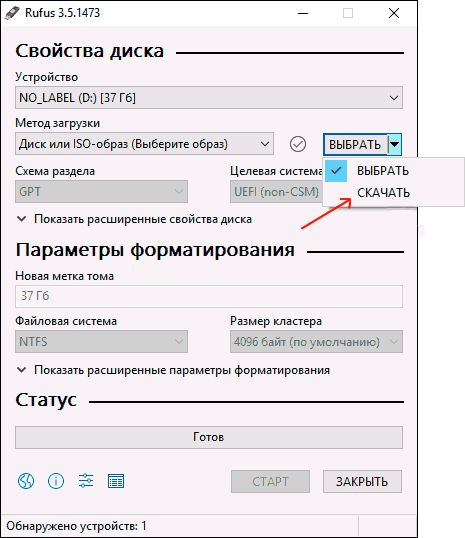
Необходимый пункт можно найти в том же месте, где и расположена кнопка «Выбрать». Просто нажмите на стрелку рядом с кпопкой и измените режим на «Скачать», после чего нажмите на саму кнопу для активации процесса загрузки.
Как скачать Windows 10 при помощи TechBench by WZT
Раздел TechBench находился ранее непосредственно на сайте Microsoft для загрузки установочных образов Windows, но позднее
он был убран. В настоящий же момент аналог этого раздела доступен как отдельный сайт по адресу https://tb.rg-adguard.net/public.php?lang=ru-RU
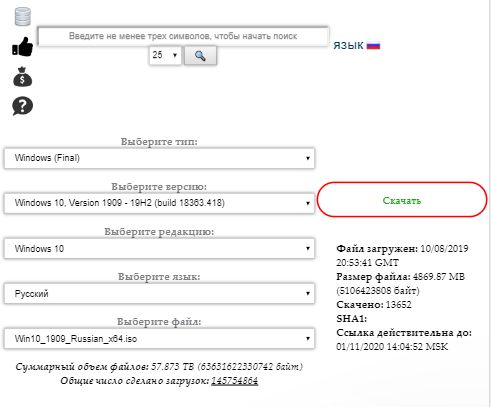
Достаточно просто зайти на сайт и выбрать подходящую версию Windows 10, которую нужно скачать и вы получите прямую ссылку для загрузки образа. Сервис берет образ непосредственно с сайта Microsoft, то есть вы получите полностью оригинальный установочный ISO без каких-либо изменений.




